文章目录
安装.tar.gz格式(以idea为例)
一、下载
1.通过wget命令下载源文件
wget http://myapp.tar.gz
[http://myapp.tar.gz]是目标文件的下载地址
2.直接在网页下载好压缩包
这时候在命令框解压的话需要先找到下载后的路径
cd /home/luckccc0/idea
也可以通过图形界面直接解压到目标文件
二、解压
tar -zxvf /home/luckccc0/idea/ideaIU-2023.1.1.tar.gz
其中,**/home/luckccc0/idea/ideaIU-2023.1.1.tar.gz **是你下载的源代码目录和文件名,可以根据实际情况修改。
三、进入目标文件
使用cd命令,进入解压后的目标文件
cd idea-IU-231.8770.65
其中,idea-IU-231.8770.65 是解压缩后的文件夹名称,可以根据实际情况修改。
四、*编译安装
1.第一类软件
寻找源代码文件中的 README 或 INSTALL 文件,如果存在该文件,使用命令安装,方法如下:
./configuremakesudomakeinstall
2.第二类软件
在 Ubuntu 上,大多数程序不需要进行
./configure
,因为它们已经被编译好了。
只需要解压压缩包执行.
sh
脚本即可启动,通常可以在
{installation home}/bin
目录下找到启动脚本,使用
./脚本名.sh
命令启动软件。
例如idea。
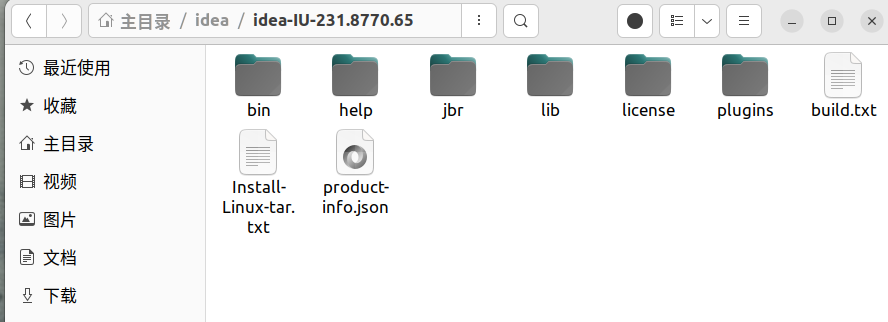
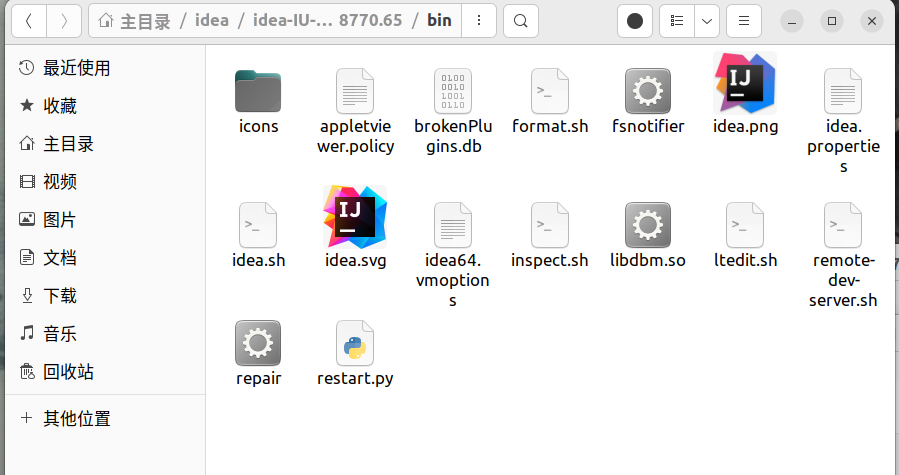
在命令框执行
idea.sh
脚本启动IntelliJ IDEA
./bin/idea.sh
或者,您可以通过双击 bin 文件夹中的 idea.sh 文件来启动 IntelliJ IDEA。
五、将图标发送到桌面
1.打开终端并导航到IntelliJ IDEA的bin目录。
2.输入以下命令创建一个新的IntelliJ IDEA启动器文件:
touch intellij-idea.desktop
3.编辑启动器文件
打开启动器文件
nano intellij-idea.desktop
在文本编辑器中复制以下内容
[Desktop Entry]Name=IntelliJ IDEAComment=IntelliJ IDEAExec=/path/to/idea-IU-231.8770.65/bin/idea.shIcon=/path/to/idea-IU-231.8770.65/bin/idea.pngTerminal=falseType=ApplicationCategories=Development;IDE;
注意:将/path/to/idea-IU-231.8770.65替换为您实际的IntelliJ IDEA安装路径。
这段代码是用来创建一个.desktop文件,它是Linux桌面应用程序的启动器。下面是这段代码的各个字段的解释:
- Name:程序的名称,也将在启动器上显示。
- Comment:对程序的简短说明,也将显示在启动器上
- Exec:程序的可执行文件路径。
- Icon:程序的图标路径。
- Terminal:表示该程序是否在终端中运行。如果设置为true,则会在终端中启动程序。
- Type:表示.desktop文件的类型,这里是Application,表示一个应用程序。
- Categories:程序所属的类别,以分号分隔。例如,Development;IDE表示该程序是一个IDE开发工具。
接下来按Ctrl+X,然后按Y和Enter保存并关闭文本编辑器。
4.将启动器文件移动到应用程序菜单
输入以下命令将新创建的IntelliJ IDEA启动器文件移动到
~/.local/share/applications
目录:
mv intellij-idea.desktop ~/.local/share/applications/
这条命令的含义是将您创建的新的IntelliJ IDEA启动器文件移动到~/.local/share/applications目录中。这个目录是Ubuntu系统存储应用程序启动器文件的默认目录之一。移动到这个目录后,您就可以在应用程序菜单或启动器中找到IntelliJ IDEA启动器并从那里启动IntelliJ IDEA。
注意:如果
applications
目录不存在,请先创建它,如下所示:
mkdir -p ~/.local/share/applications/
关闭终端并返回到桌面。您应该可以在应用程序菜单中找到IntelliJ IDEA启动器,或者可以在桌面上看到它。
在 Ubuntu 系统中,默认会为每个用户创建一个家目录,家目录的路径是/home/用户名。因此,如果你登录到 Ubuntu 系统中的一个已有的用户账户中,则该用户的家目录中应该会包含**~/.local/share/applications**目录。但是,如果是新创建的用户账户,则需要在该用户的家目录下创建该目录。
版权归原作者 摸鱼小小虫 所有, 如有侵权,请联系我们删除。